Jak wykonać kopię zapasową witryny WordPress
Opublikowany: 2022-10-07WordPress to system zarządzania treścią (CMS), który umożliwia stworzenie strony internetowej lub bloga od podstaw lub ulepszenie istniejącej strony internetowej. Jedną z zalet WordPressa jest to, że tworzenie kopii zapasowej witryny WordPress jest bardzo łatwe. Tworzenie kopii zapasowej witryny WordPress składa się z dwóch części: bazy danych i plików. Baza danych zawiera wszystkie Twoje treści, w tym posty, strony, komentarze i ustawienia. Pliki zawierają Twój motyw, wtyczki i obrazy. Najprostszym sposobem na utworzenie kopii zapasowej witryny WordPress jest użycie wtyczki. Dostępnych jest wiele wtyczek do tworzenia kopii zapasowych WordPress, zarówno bezpłatnych, jak i płatnych. Zalecamy użycie wtyczki, która tworzy pełną kopię zapasową witryny, w tym bazę danych i pliki. Po zainstalowaniu wtyczki do tworzenia kopii zapasowych musisz ją skonfigurować, aby utworzyć kopię zapasową witryny WordPress. Będziesz musiał wybrać, gdzie przechowywać kopię zapasową, jak często tworzyć kopię zapasową oraz czy dołączyć bazę danych i/lub pliki. Po skonfigurowaniu wtyczki kopii zapasowej automatycznie utworzy kopię zapasową witryny WordPress. Następnie możesz pobrać kopię zapasową na komputer lub skorzystać z usługi przechowywania w chmurze, aby przechowywać kopię zapasową poza siedzibą firmy.
Ten fragment jest fragmentem typu plug-n-play, którego można użyć do utworzenia strony opcji tworzenia kopii zapasowej/przywracania motywu , ale nie jest dostępny dla żadnego innego motywu. Działa dobrze w przypadku motywów nadrzędnych, ale wymaga trochę pracy z motywami potomnymi. Strona internetowa Old Castle ma gotową wersję przyjazną dzieciom.
Jak wyeksportować dane motywu z WordPressa?

Pierwszym krokiem jest uzyskanie dostępu do pulpitu WordPress, a następnie przejście do sekcji Narzędzia. W kroku 2 musisz wybrać, co chcesz wyeksportować. Całą zawartość można wyeksportować, klikając opcję Cała zawartość. Krok 3: Wybierz Pobierz plik eksportu i kliknij przycisk Pobierz.
Możesz zaoszczędzić dużo czasu i bólu głowy, jeśli wyeksportujesz motywy WordPress . Większość początkujących wierzy, że eksportowanie za pośrednictwem pulpitu WordPress jest najskuteczniejszą metodą. Celem tego przewodnika jest pokazanie, jak korzystać z wtyczki Export Themes WordPress, aby obejść wszystkie trudniejsze problemy. Wybierz zakładkę Dodaj nowy w panelu administratora WordPress, który znajduje się w sekcji Wtyczki. Możesz znaleźć wtyczkę, którą chcesz wyeksportować, wpisując Eksportuj motywy w prawym górnym rogu tej strony. Alternatywnie, jeśli chcesz wyeksportować więcej motywów, wykonaj kroki od początku i wszystko powinno być w porządku.
Jak wyeksportować wygląd mojego WordPressa?
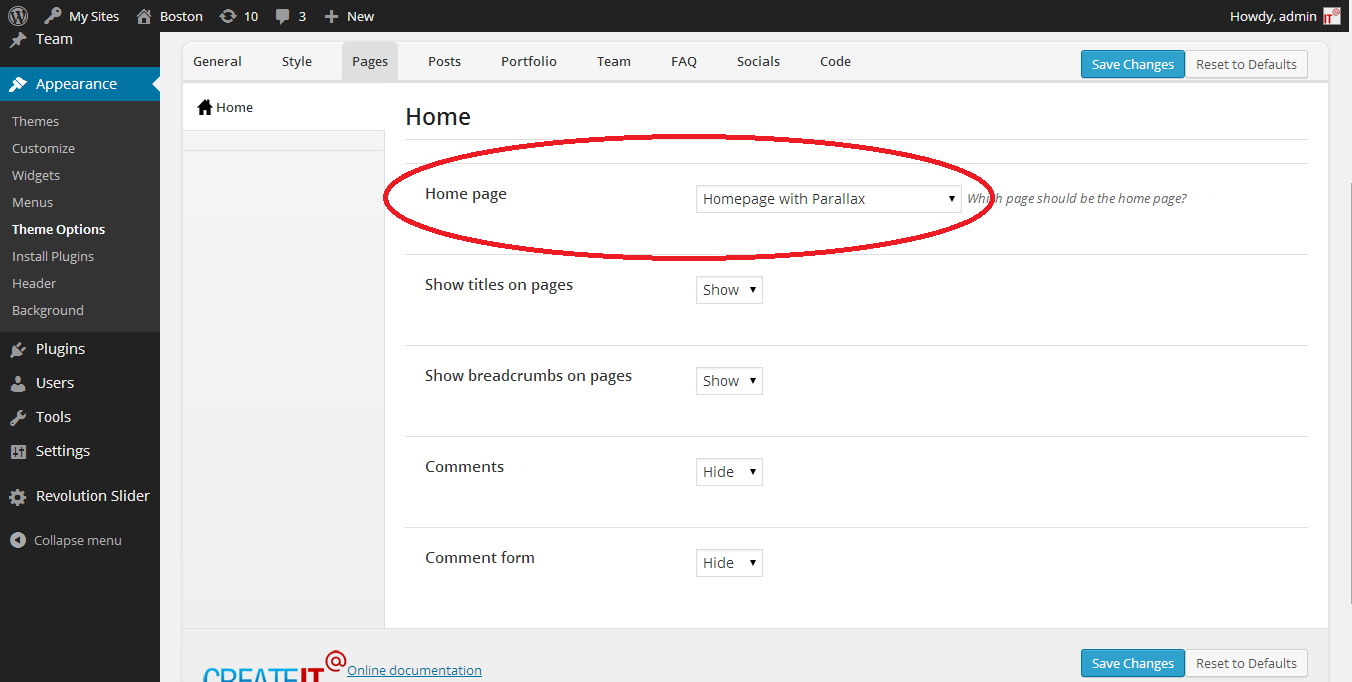
Aby wyeksportować wygląd WordPress, musisz najpierw utworzyć plik o nazwie export.php w folderze motywu WordPress . Ten plik będzie zawierał następujący kod: header( 'Content-Type: text/css' ); ? > @import URL(„/style.css”); Następnym krokiem jest dodanie następującego wiersza kodu do pliku functions.php: add_action( 'wp_head', 'export_wordpress_appearance' ); Na koniec musisz dodać następujący wiersz kodu do pliku .htaccess: RewriteRule ^export\.css$ export.php [L] Po wykonaniu tych kroków będziesz mógł uzyskać dostęp do swojego wyglądu WordPress, przechodząc do http://twojadomena.com/export.css.
Za pomocą narzędzia Eksportuj możesz wyeksportować zawartość swojej witryny WordPress.com do innej witryny w Internecie. Pliki eksportu XML nie zawierają rzeczywistych plików multimedialnych ani obrazów. Po zaimportowaniu pliku XML znajdziesz linki do zdjęć i innych mediów, które przeniosą się do nowej witryny. W zależności od liczby posiadanych plików multimedialnych może być konieczne poczekanie kilku godzin na zakończenie tego procesu. Możesz wyeksportować swoje obrazy i inne pliki multimedialne, korzystając z opcji Eksportuj bibliotekę multimediów w menu Narzędzia. Jest odpowiedni zarówno dla witryn WordPress.org z własnym hostingiem, jak i witryn WordPress.com obsługujących WordPress.com, a także witryn lokalnych i safari. Twoja biblioteka multimediów jest znacznie większa lub połączenie internetowe jest wolne, więc pobieranie może się spóźnić.
Jeśli masz w witrynie kilku autorów, możesz eksportować posty według autora lub daty. Filtruj wiele postów i stron jednocześnie, w zależności od Twoich wymagań. Jeśli Twoja witryna jest hostowana na WordPress.com, zapewniamy Ci wszystkie niezbędne kopie zapasowe . Jeśli jednak chcesz ręcznie utworzyć kopię zapasową zawartości witryny, możesz ją wyeksportować za pomocą opcji Eksportuj.
Ustawienia motywu eksportu WordPress
Ustawienia motywu eksportu WordPress pozwalają wyeksportować ustawienia motywu WordPress i zaimportować je do innej witryny WordPress. Jest to przydatne, jeśli chcesz przenieść swoją witrynę WordPress na nowy host lub jeśli chcesz utworzyć witrynę programistyczną.
To jest samouczek dotyczący eksportowania i importowania ustawień motywu WordPress i dostosowań CSS. Od każdej struktury motywu zależy ustawienie własnych parametrów i panelu sterowania. Poniżej znajdują się najpopularniejsze motywy i te, które możesz utworzyć dla swojej witryny. Możesz znaleźć menu Eksportuj w obszarze Wygląd na pasku menu po lewej stronie w obszarze administracyjnym. Jeśli Twój motyw generuje plik kopii zapasowej , musisz skopiować zawartość i wkleić ją do lokalnego pliku, który jest plikiem tekstowym lub czymś innym. Wystarczy przeciągnąć kod CSS z jednego motywu do drugiego, klikając Wygląd, a następnie Dostosuj. Będziesz mógł skopiować cały kod i zaimportować go do dowolnego innego pliku CSS z następnej strony.

Jak wykonać kopię zapasową i przywrócić witrynę WordPress
Aby rozpocząć, przejdź do pulpitu WordPress i wybierz Ustawienia. Następnie możesz wybrać Istniejące kopie zapasowe z zakładki Kopia zapasowa / Przywracanie. Tutaj znajdziesz najnowsze kopie zapasowe swojej witryny. Musisz wybrać kopię zapasową, której chcesz użyć, a następnie kliknij przycisk Przywróć.
Istnieje wiele sposobów tworzenia kopii zapasowych i przywracania witryny WordPress. Wiedza o tym, jak działa każda metoda, pozwoli Ci zdecydować, która jest dla Ciebie najlepsza. Możesz zabezpieczyć swoją witrynę przed utratą, regularnie tworząc jej kopię zapasową. Nie ma żadnych wad tworzenia kopii zapasowych witryny WordPress tak często, jak to możliwe. Zawsze lepiej jest mieć pełną kopię zapasową witryny zamiast częściowej kopii zapasowej. Jeśli Twoja witryna się zepsuje lub zostanie zhakowana, posiadanie jej jest również opcją. Z drugiej strony kopie zapasowe całej witryny zajmują dużo miejsca.
Możesz korzystać z kopii zapasowych w czasie rzeczywistym, ponieważ są one szybsze i bardziej szczegółowe niż kopie zapasowe przechowywane w chmurze. Twój folder główny WordPress, oprócz katalogu plików na serwerze, jest zawarty w CLI WordPress. Możesz przeglądać wszystkie pliki witryny, w tym pliki multimedialne, wtyczki, motywy i konfiguracje. Oprócz udostępnienia opcji tworzenia kopii zapasowych dla kopii zapasowych baz danych i konfiguracji serwera poczty, cpanel zapewnia możliwość przywracania plików kopii zapasowych. Logując się na swoje konto cPanel, możesz uzyskać dostęp do folderu Pliki. Folder główny witryny WordPress to public_html, www lub nazwa witryny: poszukaj tych, które chcesz znaleźć. Aby pobrać ten folder, wybierz go z górnego menu menedżera plików, a następnie kliknij przycisk Pobierz.
Po pobraniu folderu głównego zostanie on rozpakowany i będzie dostępny do późniejszego dostępu. Aby połączyć swoją witrynę WordPress z klientem FTP, potrzebujesz klienta i poświadczeń. Jeśli używasz bazy danych lub folderu głównego, tylko baza danych lub folder główny zostaną przywrócone do poprzedniego stanu. FTP umożliwia jednoczesne pobieranie dużej liczby plików, ponieważ jest zoptymalizowany do tego celu. Inscenizacja, funkcja dostępna dla kilku hostów internetowych, jest jedną z takich funkcji. W rezultacie możesz utworzyć replikę swojej witryny, która nie jest dostępna dla ogółu społeczeństwa. Przed przejściem do środowiska produkcyjnego lub na żywo możesz przetestować zmiany w witrynach przejściowych.
Ostatnia metoda wymaga dodania osobnego eksportu do Twojej bazy danych WordPress. Podczas wyszukiwania witryny w Google możesz znaleźć dostępną wersję tej strony w pamięci podręcznej. Jeśli znajdziesz kopię żądanej strony w pamięci podręcznej, możesz użyć edytora WordPress, aby ją odtworzyć. Archiwum internetowe ma Wayback Machine, do którego można uzyskać dostęp tylko za pomocą kopii Twojej witryny. Korzystając z Wayback Machine, będziesz mógł poruszać się po całej kopii swojej witryny. Po przywróceniu kopii zapasowej upewnij się, że wszystkie luki w zabezpieczeniach są zamknięte. Jeśli nie znajdziesz żadnych nowych treści na swojej stronie, wszystkie jej podstawowe funkcje pozostaną nienaruszone.
Bardzo ważne jest regularne aktualizowanie witryny, aby upewnić się, że używane narzędzia są najnowsze. Jeśli potrzebujesz odzyskać kontrolę nad swoją witryną w przypadku naruszenia bezpieczeństwa, kopia zapasowa jest dobrym miejscem na rozpoczęcie. Nawet jeśli nie masz już dostępu do swojej witryny, możesz przywrócić kopie zapasowe za pomocą Jetpack. Posiadanie strony testowej znacznie zmniejszy prawdopodobieństwo, że będziesz musiał wykonać kopię zapasową WordPressa. Oprócz zabezpieczenia plików kopii zapasowych poza witryną, Jetpack Backup ułatwia przywracanie, nawet jeśli Twoja witryna nie działa. Kopie zapasowe Twoich witryn WordPress.com są hostowane na serwerach WordPress.com, które są jednym z najbezpieczniejszych miejsc do przechowywania kopii zapasowych.
Jak wykonać kopię zapasową całej mojej witryny WordPress?
UpdraftPlus to wtyczka, którą należy zainstalować, aby bezpłatnie wykonać kopię zapasową witryny WordPress. Przejdź do pulpitu WordPress i wybierz Wtyczki z menu. UpdraftPlus można znaleźć w pasku wyszukiwania. Wtyczkę UpdraftPlus WordPress Backup można pobrać i zainstalować, przechodząc do sekcji Ustawienia > Dodaj wtyczkę.
Dlaczego powinieneś wykonać kopię zapasową swojej witryny?
Backup strony internetowej jest jednym z najważniejszych aspektów jej bezpieczeństwa i utrzymania. Regularne tworzenie kopii zapasowej witryny może pomóc uniknąć jej awarii w przypadku awarii. Jest na to kilka metod, z których każda ma swój własny zestaw zalet i wad. Jeśli chcesz utworzyć cotygodniową kopię zapasową swojej witryny, możesz użyć wtyczki takiej jak BackWPup. Ma wiele funkcji, takich jak możliwość tworzenia kopii zapasowych całej witryny (w tym bazy danych WordPress), a także pojedynczych plików i folderów, dzięki czemu jest prosty w użyciu. Możesz także użyć BackWPup, aby odzyskać kopię zapasową, jeśli nie powiedzie się z powodu awarii. Inną opcją jest skorzystanie z usługi opartej na chmurze, takiej jak Google Drive lub Microsoft Azure. Możesz zainstalować te usługi za darmo lub zapłacić, aby utworzyć kopię zapasową Twojej witryny w zdalnej lokalizacji. Zapewniają również narzędzia, które pomogą Ci przywrócić kopię zapasową, jeśli się nie powiedzie. Postaraj się utworzyć kopię zapasową swojej witryny co najmniej raz w tygodniu, aby mieć kopię zapasową na wypadek, gdyby coś poszło nie tak.
